Konfigurieren paralleler Aktivitäten in einem Workflow
Wichtig
Kunden, die Human Resources verwenden, die in diesem Artikel erwähnte Funktionalität ist derzeit in der Standalone-Version von Dynamics 365 Human Resources und in der zusammengeführten Finance-Infrastruktur verfügbar. Während wir Aktualisierungen vornehmen, kann die Navigation abweichen. Verwenden Sie die Suche, um eine bestimmte Seite zu finden.
Führen Sie im Workflow-Editor die folgenden Schritte aus, um eine parallele Aktivität zu konfigurieren.
Eine parallele Aktivität besteht aus Workflowverzweigungen, die gleichzeitig ausgeführt werden.
Name der Parallelaktivität
Gehen Sie folgendermaßen vor, um einen Namen für die parallele Aktivität einzugeben.
- Klicken Sie mit der rechten Maustaste auf die parallele Aktivität, und klicken Sie anschließend auf Eigenschaften, um das Formular Eigenschaften zu öffnen.
- Klicken Sie im linken Bereich auf Grundeinstellungen.
- Geben Sie im Feld Name einen eindeutigen Namen für die parallele Aktivität ein.
- Klicken Sie auf Schließen.
Konfigurieren der Verzweigungen der parallelen Aktivität
Gehen Sie folgendermaßen vor, um die Verzweigungen dieser parallelen Aktivität hinzuzufügen und zu konfigurieren.
Doppelklicken Sie auf die parallele Aktivität, um die Verzweigungen der parallelen Aktivität anzuzeigen.
Ziehen Sie zum Hinzufügen einer Zweigstelle das Element Zweigstelle aus dem Bereich Elemente hinzu. Die folgende Abbildung zeigt einen Einfügepunkt.
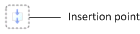
Notiz
Die Reihenfolge der Verzweigungen ist nicht relevant, da alle Verzweigungen einer parallelen Aktivität gleichzeitig ausgeführt werden.
Informationen zum Konfigurieren jeder Zweigstelle finden Sie unter Konfigurieren paralleler Verzweigungen in einem Workflow.
Feedback
Bald verfügbar: Im Laufe des Jahres 2024 werden wir GitHub-Issues stufenweise als Feedbackmechanismus für Inhalte abbauen und durch ein neues Feedbacksystem ersetzen. Weitere Informationen finden Sie unter https://aka.ms/ContentUserFeedback.
Feedback senden und anzeigen für